1、首先打开几何画板。用“多边形工具”画一个三角形,再用文本工具把三角形标上字母A、B、C。
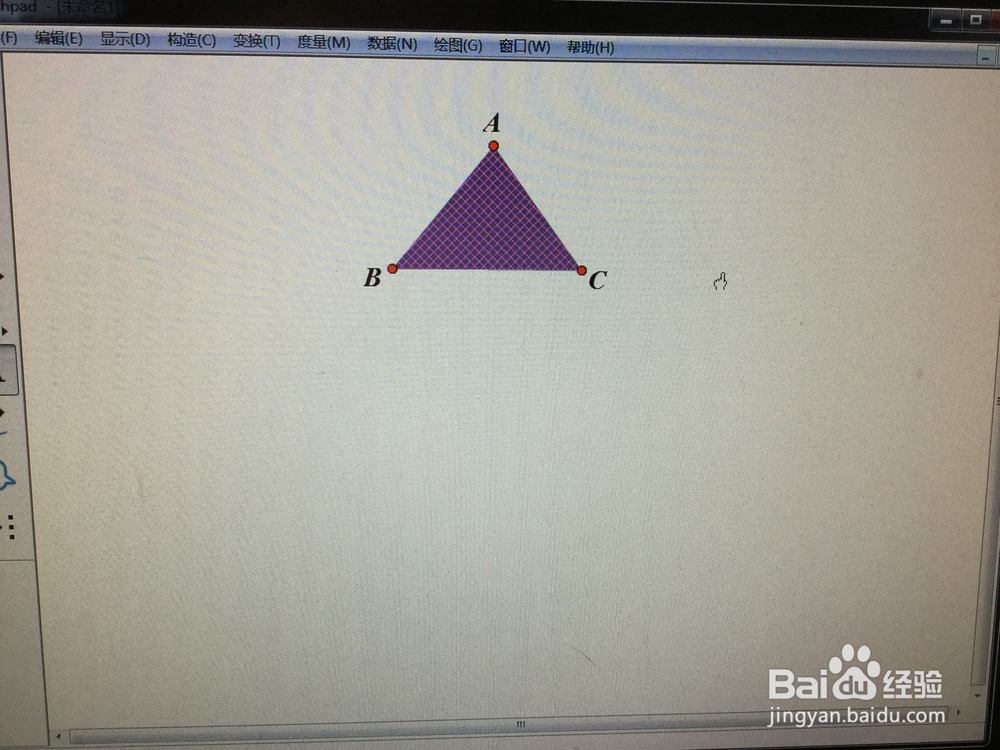
2、再用“线段直尺工具”画一条直线,并标上字母D、E。
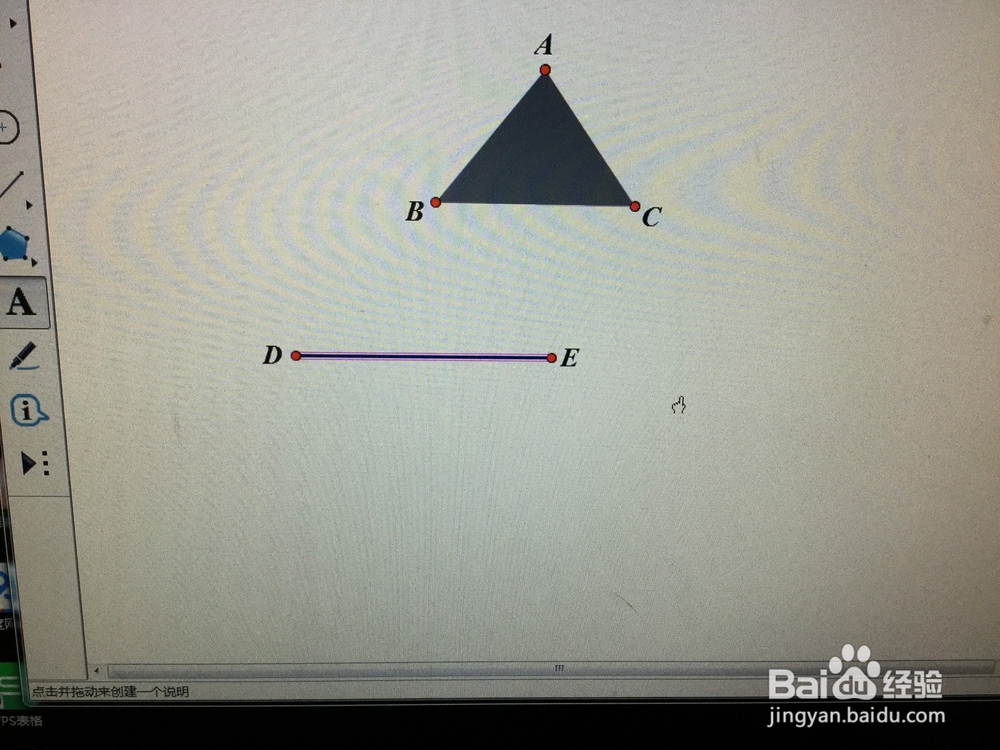
3、选中线段DC,点击菜单栏中“构造”——“线段上的点”。标记为F。
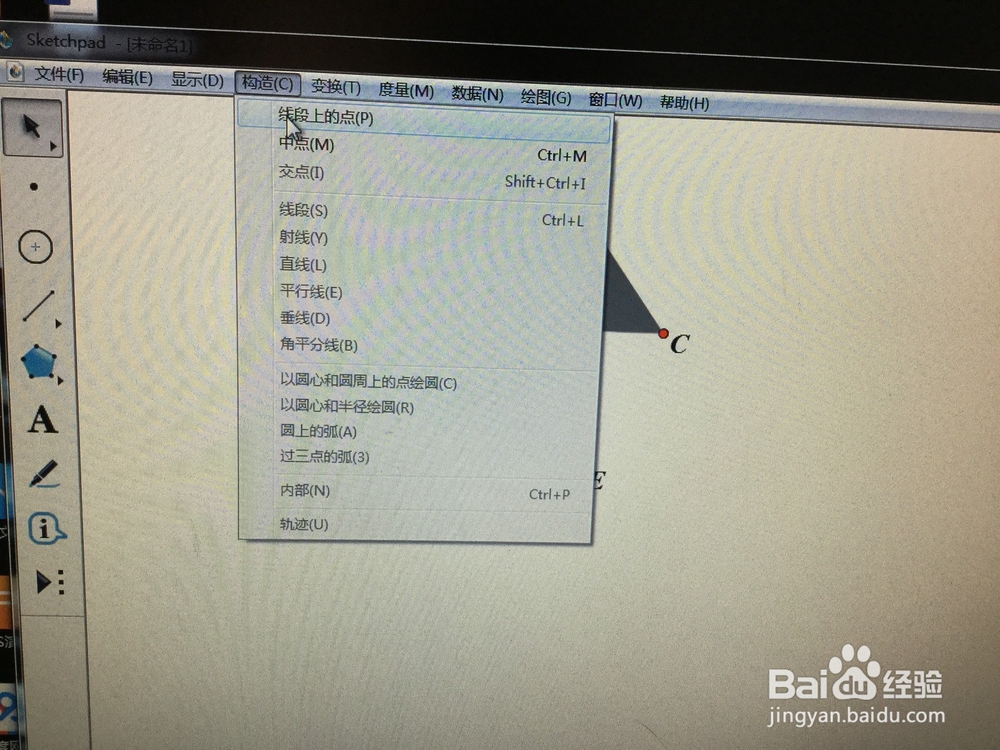

4、用移动工具,依次选中D、F两点,再点击菜单栏上的“构造”——“线段”。
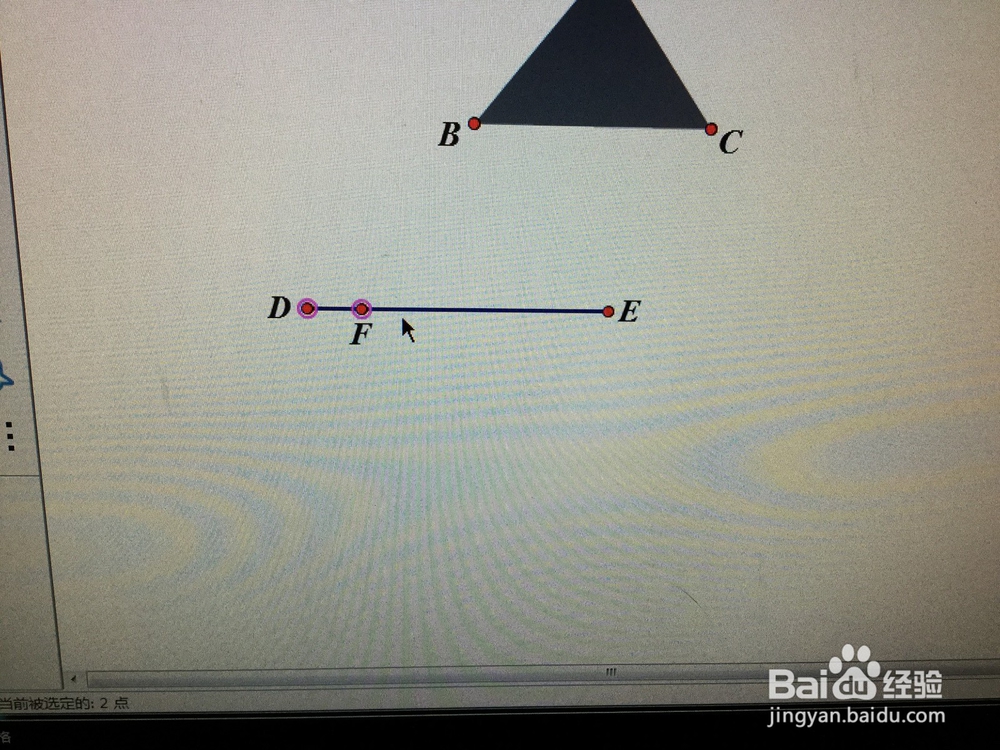


5、用移动工具,依次点击D、F,点击菜单栏中“变换”——“标记向量”。

6、选中三角ABC,点击菜单栏中“变换”——“平移”。移动F三角形ABC就可以移动。
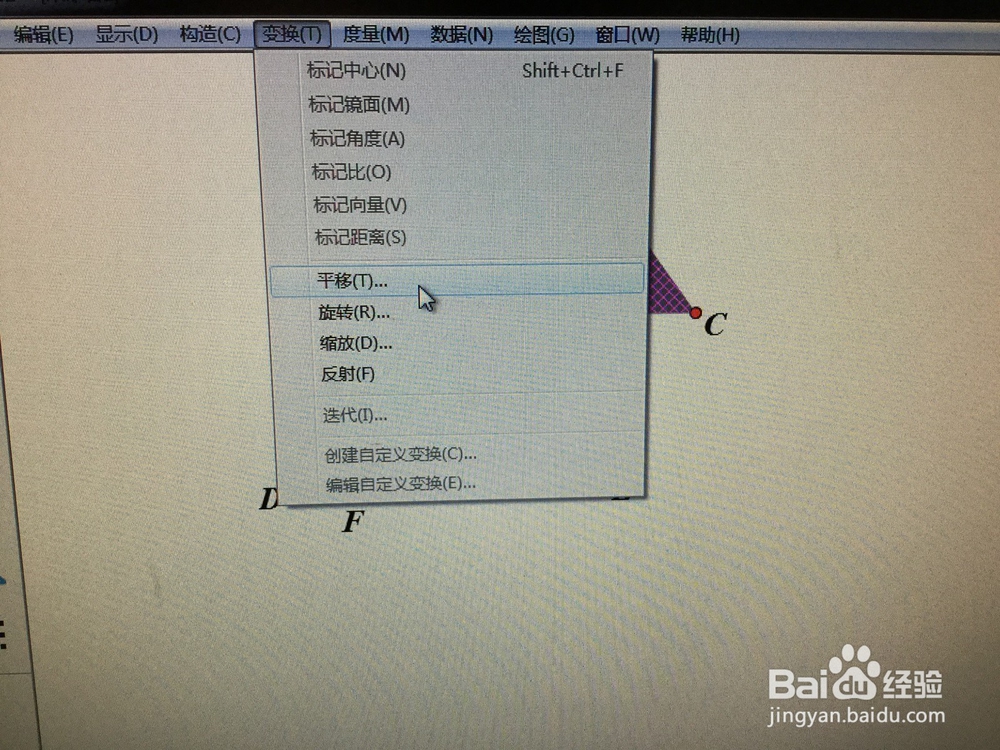
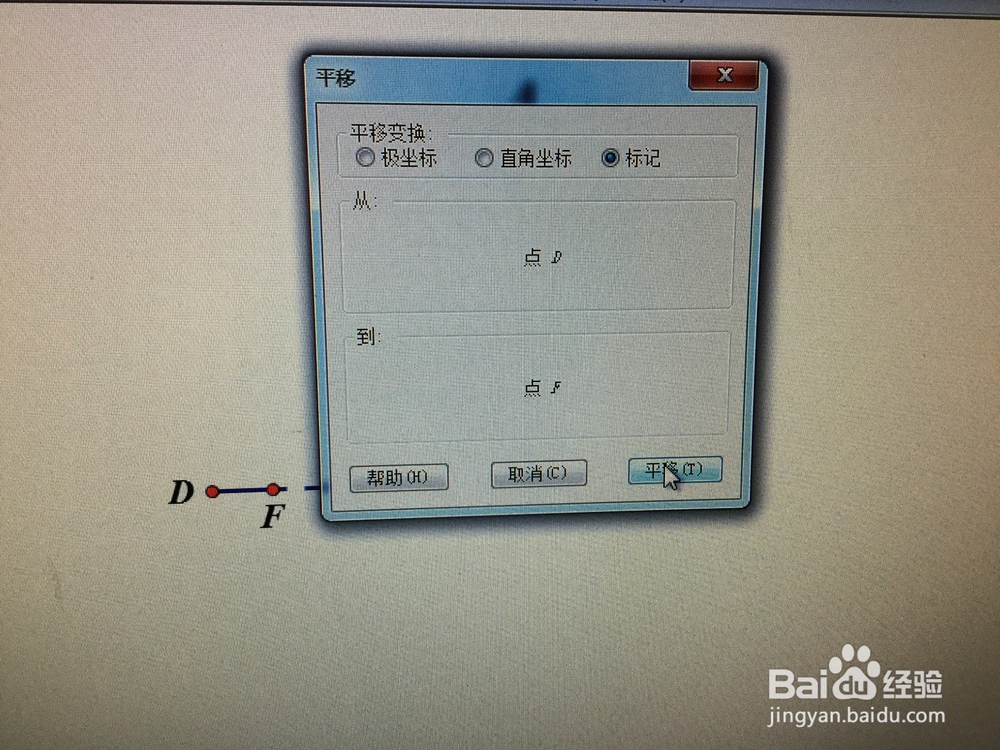

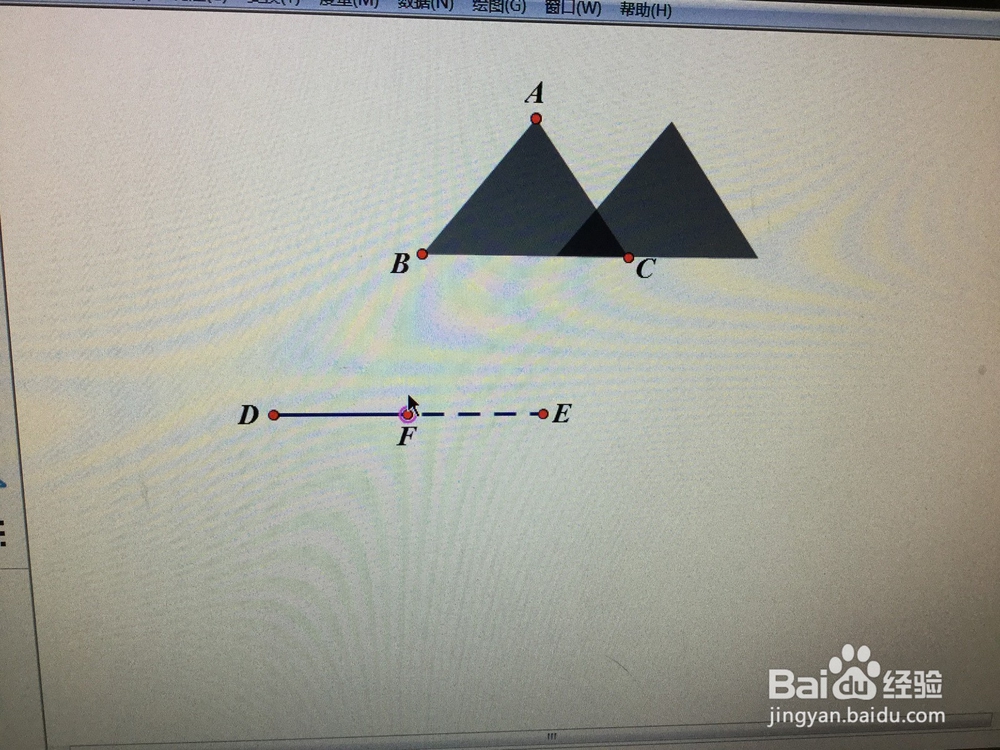
7、最后就是制作动画的按钮。选中F,点击菜单栏中”编辑“——”操作类按钮“——”动画“。
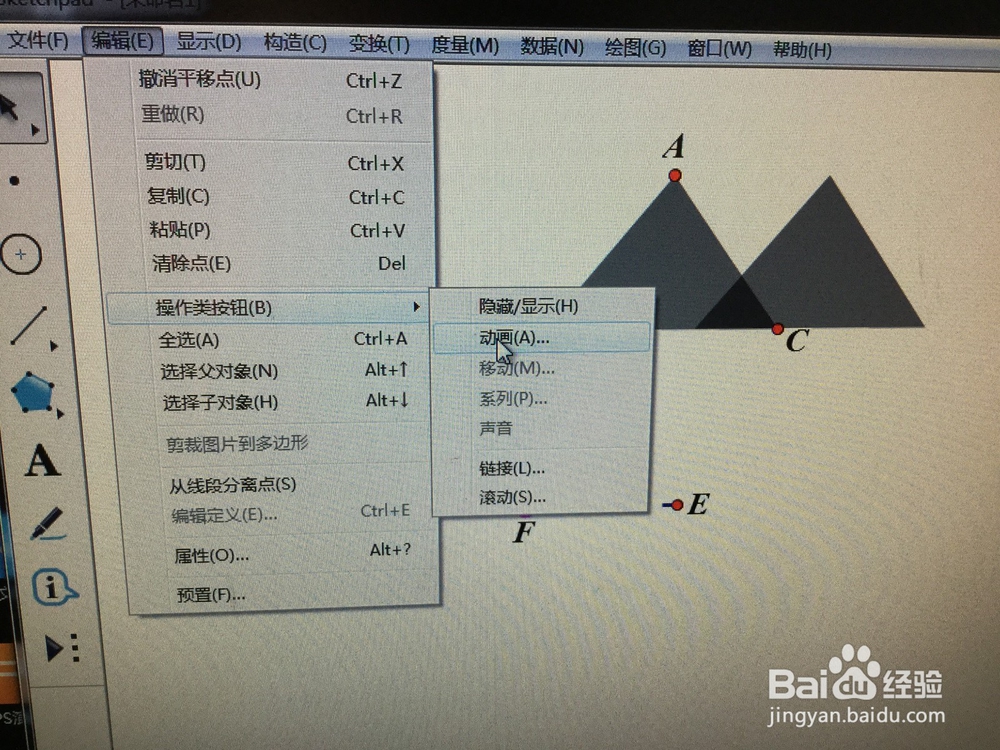
8、跳出对话框,可以直接点确定,也可以更改方向和速度。

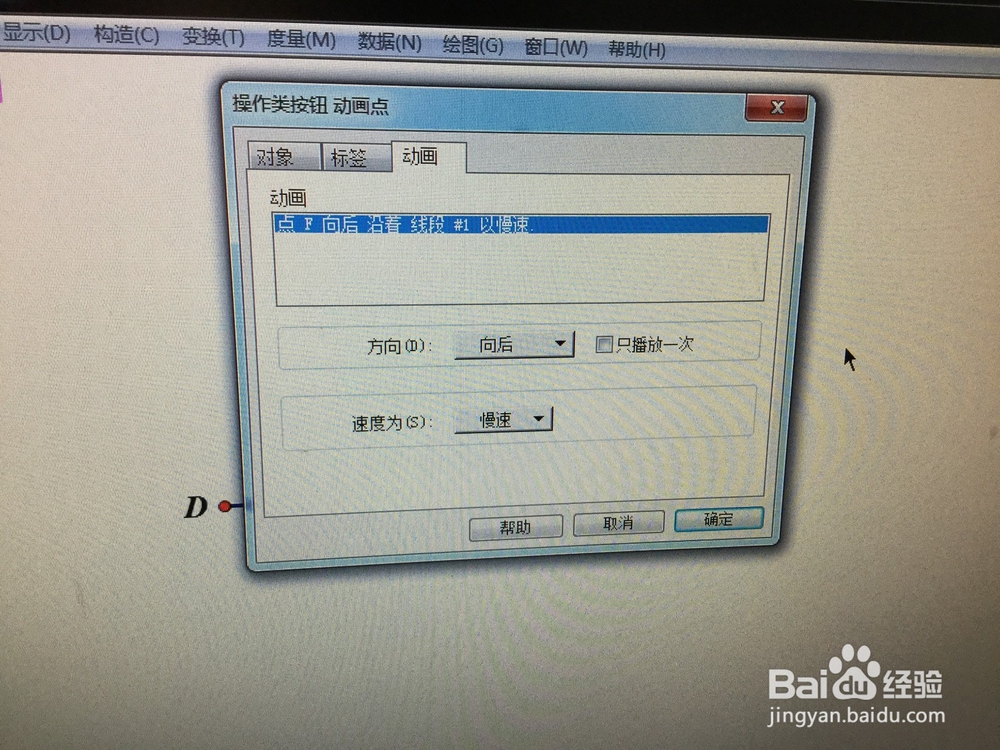
9、点击动画点,三角形就会根据DC线段进行平移。


